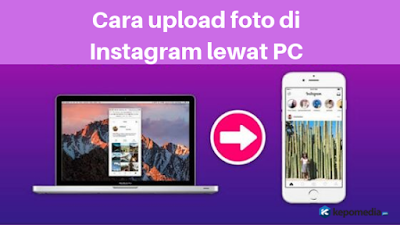Bagaimana sih cara upload foto di Instagram lewat PC? Pertanyaan ini pasti sering ada di pikiran Anda maupun Anda tanya sama orang disekitar Anda, yaitu bagaimana caranya mengupload foto ke Instagram lewat laptop atau pc.
Memang Instagram tidak menyediakan dan membuat aplikasi Instagram khusus yang bisa digunakan di pc. Hal ini pasti membuat sebagian orang mau tidak mau harus menggunakan hp untuk mengupload gambar ke akun ig nya.
Bagi sebagian orang yang aktivitas kesehariannya di depan pc melulu serta jarang menggunakan hp jelas akan membuat dia repot karena gambar atau foto yang ada didalam pc harus dia transfer dan kirim terlebih dahulu ke hp.
Proses memindahkan file dari hp ke pc bisa memakan waktu lama, padahal Anda ingin cepat dan tidak mau dibuat repot tanpa harus harus mengirim lagi foto tersebut ke hp.
Nah bagi Anda yang ingin cepat dan tidak mau dibuat repot karena harus mengirim terlebih dahulu foto tersebut ke dalam hp.
Atau bagi Anda yang tidak sempat memegang hp dengan alasan tertentu namun harus mengupload foto ke Instagram lewat pc, Anda bisa mencoba mengupload foto ke Instagram lewat web browser yang ada di laptop Anda.
Tinggal buka Instagram di pc, klik icon upload foto dan foto tersebut langsung terupload ke akun Instagram Anda seperti di hp juga. Sangat menarik bukan?
Lantas bagaimana cara upload foto di Instagram lewat laptop atau pc tanpa aplikasi? Langsung saja, tanpa perlu menunggu waktu lama lagi, berikut cara upload foto di Instagram lewat pc tanpa software:
Cara Upload Foto Di Instagram Lewat PC Tanpa Aplikasi
1. Langkah yang pertama yang harus Anda lakukan untuk cara mengupload foto ke Instagram lewat laptop tanpa menggunakan aplikasi adalah lewat web browser yang ada di laptop atau pc Anda. Anda bisa menggunakan web browser jenis apapun, baik itu UC Browser, Opera, Chrome, Firefox, Safari, dan lain sebagainya. Namun pada tutorial cara upload foto di pc ini menggunakan web browser Google Chrome. Nah agar lebih mudah mengikuti tutorial upload foto lewat pc ini kami merekomendasikan Anda untuk menggunakan web browser Chrome saja. Selanjutnya silahkan buka Instagram.com dan login dengan menggunakan akun Instagram Anda.
2. Setelah login ke web nya Instagram, selanjutnya klik kanan di bagian mana saja dan klik "Inspeksi/Inspect element" atau bisa juga pencet pada keyboard secara bersamaan "Ctrl+Shift+I".
3. Setelah keluar tampilan seperti gambar di bawah ini, perhatikan pada sudut bawah sebelah kiri, klik pada icon mobile seperti yang tampak pada lingkaran kotak merah pada gambar dibawah ini agar memunculkan tampilan browser versi hp.
4. Sekarang tampilan web Instagram.com sudah berubah seperti tampilan Instagram bila dibuka lewat web browser yang ada di hp. Selanjutnya klik titik tiga seperti yang ditunjukkan panah pada gambar bawah ini untuk menyembunyikan developer tools tersebut.
5. Pilih icon pertama (tumpukkan kotak) tersebut.
6. Klik minimize agar disembunyikan.
7. Nah silahkan muat ulang atau refresh halaman web Instagram tersebut agar bisa menampilkan tampilan web Instagram utuh mirip seperti membuka web Instagram lewat web browser yang ada di hp.
8. Nah sekarang tampilan web Instagram sudah benar-benar di ubah ke tampilan hp mirip seperti membuka web browser di hp. Anda juga bisa mengubah ukuran tampilan nya juga dengan cara klik tahan lalu tarik keluar pada sudut-sudut tersebut, atau bisa juga klik pada tulisan "Responsive" diatas tersebut dan memilih berbagai ukuran layar hp, seperti iPhone, Galaxy, Pixel, dan lain-lain.
9. Sekarang langsung saja upload gambar ke Instagram. Silahkan klik icon upload foto tersebut seperti yang tampak pada gambar dibawah ini.
10. Silahkan pilih foto mana yang ingin Anda upload ke Instagram yang ada di penyimpanan pc Anda. Bila sudah klik "Open".
11. Hampir mirip dengan cara mengupload foto lewat handphone, Anda bisa juga menambahkan filter dan rotation foto tersebut. Bila sudah pas klik "Next" untuk langsung mengupload foto tersebut.
Bila foto yang Anda upload landscape atau pun potret, bukan ukuran 1:1, maka akan muncul icon seperti dibawah ini. Klik icon tersebut agar foto Anda tidak terpotong dan bisa upload full.
12. Disini Anda juga bisa menambahkan caption pada foto tersebut, hashtag, lokasi dan menandai akun lainnya. Bila sudah silahkan klik "Share".
13. Selamat Anda sudah berhasil mengupload foto ke Instagram lewat pc.
Bagaimana ternyata tidak terlalu sulit kan cara upload foto di Instagram lewat pc tanpa menggunakan aplikasi dan hanya menggunakan web browser saja.
Sekarang Anda sudah bisa mengupload foto yang ada di laptop Anda dengan mudah ke akun Instagram Anda tanpa perlu repot-repot lagi memasukkan nya terlebih dahulu ke hp.
Memang cara upload foto di Instagram lewat laptop ini tidak semudah dengan cara upload foto ke Instagram lewat hp karena tanpa perlu melakukan hal-hal diatas terlebih dahulu, namun cara ini adalah cara yang termudah yang bisa Anda coba.
Anda tidak perlu menginstall aplikasi apapun yang bisa memberatkan pc atau pun laptop Anda. Anda cukup menggunakan web browser yang Ada di pc Anda, dan foto yang ada di laptop Anda sudah bisa Anda upload ke akun Instagram Anda.
Cara Upload Foto Di Instagram Lewat PC Dengan Aplikasi
Anda juga bisa mengupload foto ke Instagram lewat laptop dengan menggunakan aplikasi. Aplikasi yang bisa Anda gunakan untuk cara upload foto di Instagram lewat pc dengan aplikasi adalah BlueStacks dan Gramblr.
Anda bisa download aplikasi BlueStacks pada situs resminya yaitu bluestacks.com. Install aplikasi tersebut, kemudian cari Google Play Store, cari Instagram dan Install aplikasi Instagram tersebut.
Silahkan login dengan akun Instagram Anda. Dan Anda sudah bisa menggunakan Instagram lewat PC mirip dengan yang di hp. Silahkan upload foto seperti cara mengupload foto lewat hp juga.
Selain BlueStacks, Anda busa juga mengupload foto ke Instagram lewat pc dengan aplikasi lainnya seperti Gramblr. Silahkan download aplikasi tersebut pada web resmi nya gramblr.com. Untuk cara menginstall dan mengupload foto nya kurang lebih sama saja.
Kabar gembira bagi Anda yang menggunakan Windows 10, Anda bisa mendownload aplikasi Instagram resmi untuk Windows 10 pada website nya microsoft yaitu di https://www.microsoft.com/id-id/p/instagram/.
Bagaimana dengan pengguna Windows 7, Windows 8, dan Windows lainnya? Selain Windows 10, sepertinya belum ada aplikasi resmi Instagram buatan Microsoft yang bisa Anda gunakan.
Nah itulah cara upload foto di Instagram lewat pc baik tanpa menggunakan aplikasi maupun dengan menggunakan aplikasi. Silahkan pilih mana yang mudah untuk Anda gunakan.
Semoga artikel tutorial cara upload foto di Instagram lewat laptop ini dapat bermanfaat bagi Anda. Jangan lupa tinggalkan komentar dibawah bila ada kendala atau ada hal yang ingin di tanyakan. Sekian dan terimakasih.
Artikel lainnya:
Cara mengatasi diblokir melakukan pendaftaran akun Instagram baru
Cara mengatasi Instagram tidak bisa follows orang lain
Cara mengatasi Instagram tidak bisa komentar
Cara membuat 2 aplikasi Instagram dalam 1 hp